બ્લુટૂથ ઉપકરણ કનેક્ટ કરવું
બ્લુટૂથ એ ટૂંકા-વિસ્તાર માટેની વાયરલેશ નેટવર્કિંગ ટેક્નોલોજી છે. બ્લુટૂથ કોમ્યુનિકેશન ફંક્શન તમને કેબલ જોડાણ વિના નજીકના બ્લુટૂથ ઉપકરણ સાથે જોડાઈને ડેટાનું આાદન-પ્રદાન કરવા દે છે. આ ફંક્શન વડે, તમે વિવિધ પ્રકારના ઉપકરણોનો વધારે અસરકારક રીતે ઉપયોગ કરી શકો છો.
બ્લુટૂથ ઉપકરણમાંથી ફોન કરવા કે ઓડિયો વગાડવા માટે, સૌપ્રથમ નીચે મુજબ ચકાશો:
- • સિસ્ટમમાં નોંધણી ના થયેલ ઉપકરણ માટે, ▶ "ઉપકરણની નોંધણી કરવી" જુઓ.
- • નોંધણી થયેલ ઉપકરણને જ્યારે તમે તેની નજીક લાવશો ત્યારે તે આપમેળે કનેક્ટ થઈ જશે. જો તે આપમેળે કનેક્ટ થાય નહીં, તો, ▶ "નોંધાયેલા ઉપકરણમાં જોડાવું," "નોંધાયેલ ઉપકરણ ડિસકનેક્ટ કરવું" જુઓ.

ચેતવણી
બ્લુટૂથ ઉપકરણને સિસ્ટમ સાથે કનેક્ટ કરતાં પહેલાં વાહનને સુરક્ષિત સ્થળ પર પાર્ક કરો. તેના કારણે વાહન ચાલકનું ધ્યાન રોડ પરથી ભંગ થઈ શકે છે અને ટ્રાફિક અકસ્માત થઈ શકે છે કે જેના કારણે હાનિ, ઈજા, અને/અથવા મૃત્યુ થઈ શકે છે.
- બ્લુટૂથ કનેક્શન ફંક્શન ફક્ત હેન્ડ્સફ્રી અને ઓડયોને લગતા ફંક્શનોને સપોર્ટ કરે છે. તમારા મોબાઇલ ફોન, MP3 પ્લેયર, કે હેન્ડ્સફ્રી કે ઓડિયો ફંક્શન સપોર્ટ કરનાર ઉપકરણને કનેક્ટ કરો.
ઉપકરણની નોંધણી કરવી
બ્લુટૂથ ઉપકરણને સિસ્ટમમાં કનેક્ટ કરવા માટે, સૌપ્રથમ સિસ્ટમમાં બ્લુટૂથ ઉપકરણોની યાદીમાં ઉપકરણને ઉમેરો.
- તમામ મેનુ સ્ક્રીન પર, દબાવો સેટિંગ્સ ▶ ઉપકરણ કનેક્શન ▶ ઉપકરણ કનેક્શન ▶ નવું ઉમેરો.
- ઉપકરણને પ્રથમ વખત નોંધવા માટે, સ્ટીયરિંગ વ્હીલ પર કોલ બટન દબાવો અથવા બધા મેનૂ સ્ક્રીન પર ફોન દબાવો.
- શોધેલા ઉપકરણોની યાદીમાં વાહનની સિસ્ટમને કનેક્ટ કરવા અને પસંદ કરવા માટે બ્લુટૂથ ઉપકરણમાં બ્લુટૂથ શરૂ કરો.
- નવું ઉપકરણ ઉમેરો વિન્ડોમાં સિસ્ટમનું બ્લુટૂથ નામ જોઈ શકાય છે.
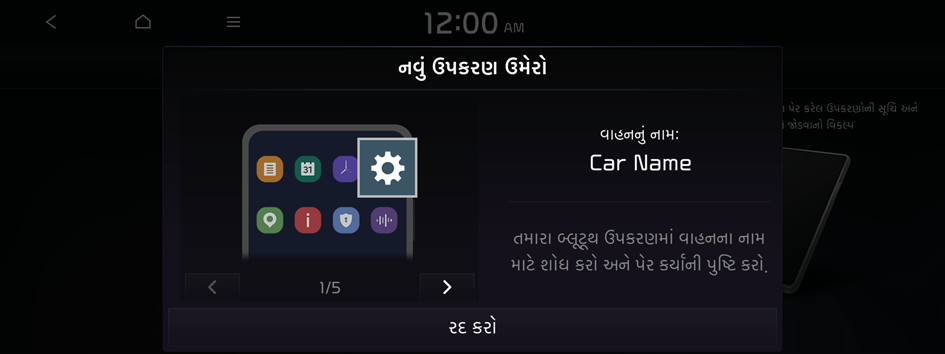
- વાહન મોડેલ અને વિશિષ્ટતાઓના આધારે સ્ક્રીન અલગ હોઈ શકે છે.
- એ બાબત ચકાશો કે બ્લુટૂથ ઉપકરણ સ્ક્રીન પરનો ખરાઈ માટેનો કોડ સિસ્ટમની સ્ક્રીન પર જોવા મળતા કોડ સાથે મેળ ખાઈ છે અને ઉપકરણ પર કનેક્શન મંજૂર કરો.
- જ્યારે તમારો ફોનમાંથી સિસ્ટમમાં કોન્ટેક્ટ ડાઉનલોડ કરવા માટે સ્માર્ટ ફોન બ્લુટૂથ કોમ્યુનિકેશનનો ઉપયોગ કરતો હોય કે ટેક્સ્ટ સંદેશ નોટિફિકેશનનો ઉપયોગ કરતો હોય, ત્યારે તમારા ફોનમાં એક્સેસ આપો.
- ફક્ત બ્લુટૂથ કોલિંગનો ઉપયોગ કરવા માટે એક્સેસ આવશ્યક છે. તમે જ્યારે ઓડિયો ઉપકરણ સાથે કનેક્ટ કરો ત્યારે એક્સેસ માટેની કોઈ જ વિનંતી આવશે નહીં.
- એક્સેસ માટેની વિનંતી મંજૂર કર્યા બાદ, બ્લુટૂથ કનેક્શન થવા માટે થોડો સમય લાગી શકે છે. બ્લુટૂથ કનેક્શન બની જાય કે તરત જ સ્ક્રીનની ટોચ પર બ્લુટૂથ કનેક્શન ઇન્ડિકેટર આઇકન જોવા મળે છે.
- મોબાઇલ ફોન પર બ્લુટૂથ સેટિંગ્સ મેનૂનો ઉપયોગકરીને ડેટાનું એક્સેસ શરૂ કે બંધ કરી શકાય છે. વધુ વિગતો માટે, મોબાઇલ ફોનના વપરાશકર્તાની માર્ગદર્શિકાનો સંદર્ભ સાધો.
- ઓટોમેટિક બ્લુટૂથ કનેક્શનનો ઉપયોગ ના કરવા માટે, ઉપકરણમાં બ્લુટૂથ ફંક્શન બંધ કરો.
- તમે 6 જેટલા બ્લુટૂથ ઉપકરણો ઉમેરી શકો છો.
નોંધાયેલા ઉપકરણમાં જોડાવું
બ્લુટૂથ ઉપકરણનો ઉપયોગ કરવા માટે, સૌપ્રથમ નોંધાયેલ બ્લુટૂથ ઉપકરણને સિસ્ટમમાં કનેક્ટ કરો.
- તમે એક બ્લુટુથ હેન્ડ્સ-ફ્રી અથવા બે જેટલા બ્લુટુથ ઓડિયો ઉપકરણો ઉમેરી શકો છો.
- બધા મેનૂ સ્ક્રીન પર, સેટિંગ્સ ▶ ઉપકરણ કનેક્શન ▶ ઉપકરણ કનેક્શન દબાવો.
- કનેક્ટ કરવા માટે આઇકન દબાવો.
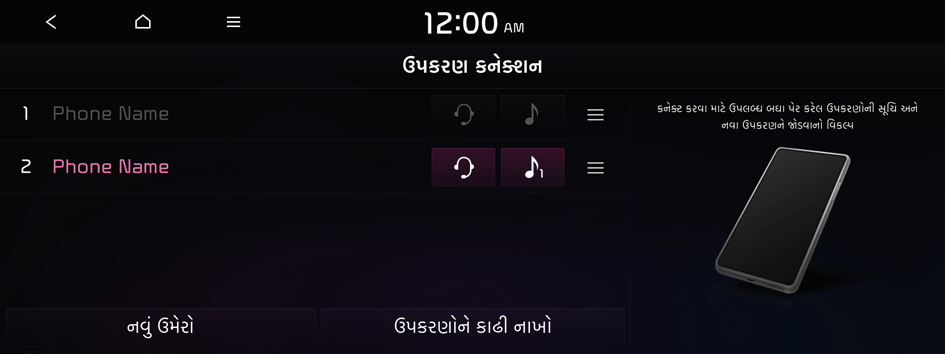
- વાહન મોડેલ અને વિશિષ્ટતાઓના આધારે સ્ક્રીન અલગ હોઈ શકે છે.
- જો તમે તમારું ઉપકરણ કનેક્ટ ના કરી શકો, તો તેનો બ્લુટૂથ વિકલ્પ શરૂ હોવાનું સુનિશ્ચિત કરો.
- જ્યારે રેન્જની બહાર હોવાના કારણે અથવા ઉપકરણની નિષ્ફળતાના કારણે કનેક્શન અયોગ્ય રીતે તૂટી જાય છે, ઉપકરણ જ્યારે કનેક્શનની રેન્જમાં કે સામાન્ય અવસ્થામાં પરત આવે ત્યારે આપમેળે કનેક્શન થઈ જાય છે.
બ્લુટૂથ કનેકન્શન સ્ક્રીન
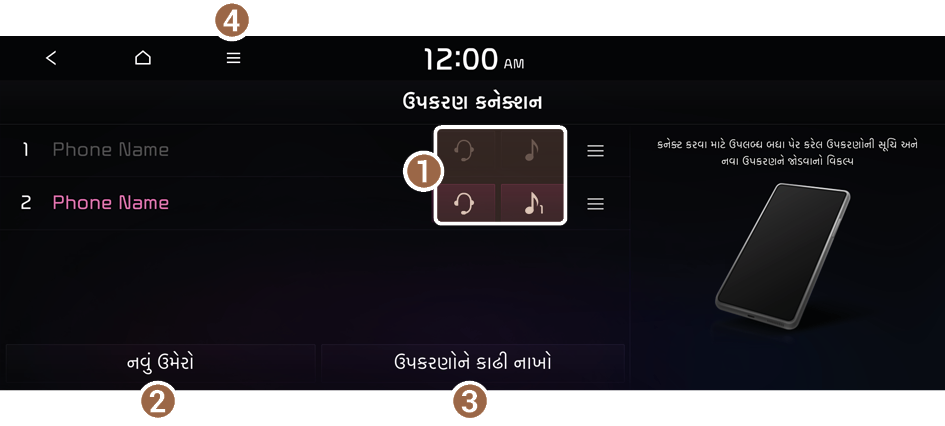
- બ્લુટૂથ ઉપકરણો સાથે કનેક્ટ કે ડિસકનેક્ટ કરવા માટે હેન્ડ્સ-ફ્રી કે બ્લુટૂથ ઓડિયો પસંદ કરો.
- સિસ્ટમમાં નવું ઉપકરણ ઉમેરો.
- નોંધાયેલ ઉપકરણને સિસ્ટમમાંથી ડિલિટ કરો.
- મેનૂ આઇટમોની યાદી દેખાય છે.
- • ડિસપ્લે બંધ: સ્ક્રીન બંધ કરે છે. સ્ક્રીન પર પાછા જવા માટે, સ્ક્રીન પર ગમે ત્યાં દબાવો અથવા ટૂંક સમય માટે પાવર બટન દબાવો.
- • મેન્યુઅલ: સિસ્ટમ માટેની ઑનલાઇન વપરાશકર્તાની માર્ગદર્શિકાનું એક્સેસ આપનાર QR કોડ દર્શાવે છે.
નોંધાયેલ ઉપકરણ ડિસકનેક્ટ કરવું
- બધા મેનૂ સ્ક્રીન પર, સેટિંગ્સ ▶ ઉપકરણ કનેક્શન ▶ ઉપકરણ કનેક્શન દબાવો.
- કનેક્ટ થયેલ આઇકનો દબાવો.
નોંધણી પામેલ ઉપકરણ ડિલિટ કરવું
જો તમે બ્લુટૂથ ઉપકરણનો હવે ઉપયોગ કરવાના ના હોય અથવા જ્યારે 6 ઉપકરણ પહેલાથી નોંધાણી થઈ ગયા હોઈ અને તમે નવું ઉપકરણ ઉમેરવા માંગતા હોવ, ત્યારે હાલ નોંધાયેલ ઉપકરણ ડિલિટ કરો.
- તમામ મેનુ સ્ક્રીન પર, દબાવો સેટિંગ્સ ▶ ઉપકરણ કનેક્શન ▶ ઉપકરણ કનેક્શન ▶ ઉપકરણોને કાઢી નાખો.
- ડિલિટ કરવા માટે ઉપકરણ પસંદ કરો અને કાઢી નાખો દબાવો.
નોંધાયેલ તમામ ઉપકરણો ડિલિટ કરવા માટે, બધાને ચિહ્નિત કરો ▶ કાઢી નાખો દબાવો.
- હા દબાવો.
- જ્યારે તમે નોંધાયેલ ઉપકરણ ડિલિટ કરો છો, ત્યારે તમામ સંબંધિત સંપર્કો, કોલ લોગ, અને ટેક્સ્ટ સંદેશા સિસ્ટમમાંથી દૂર થઈ જાય છે.
- વાહન મોડેલ અને વિશિષ્ટતાઓના આધારે સ્ક્રીન અલગ હોઈ શકે છે.




